Installazione mediante connessione USB
È possibile collegare la periferica e il computer con un cavo USB e installare il driver.
Prerequisiti
Installazione della scheda di interfaccia USB opzionale (se richiesta dalla periferica in uso)
Impostazione della funzione di selezione del linguaggio di descrizione di pagina (plug and play) della periferica (se richiesto dalla periferica in uso)
Impostare [Selezione PDL (Plug and Play)] sulla periferica in modo che corrisponda al driver in uso. Per i dettagli sul metodo di impostazione, fare riferimento al manuale della periferica.
Per "Driver della stampante UFR II/UFRII LT/LIPSLX/CARPS2 V4": [*** (V4)] (o [*** (XPS)])
*** rappresenta il linguaggio di descrizione di pagina corrispondente alla periferica.
*** rappresenta il linguaggio di descrizione di pagina corrispondente alla periferica.
Per "Driver della stampante PCL6 V4": [PCL6 (V4)] (o [PCL6])
All'avvio del computer, eseguire l'accesso come membro di Administrators.
Viene visualizzata la schermata [Desktop] (quando si utilizza Windows 8.1/Server 2012 R2).
Procedure
1.
Spegnere la periferica.
2.
Fare doppio clic su [Setup.exe].
3.
Per modificare la lingua visualizzata dal programma di installazione, selezionare [Lingua] → fare clic su [Avanti].
Il driver viene installato in base alla lingua selezionata.
4.
Leggere il CONTRATTO DI LICENZA D'USO DI SOFTWARE CANON → fare clic su [Sì].
5.
Selezionare [Connessione USB] → fare clic su [Avanti].
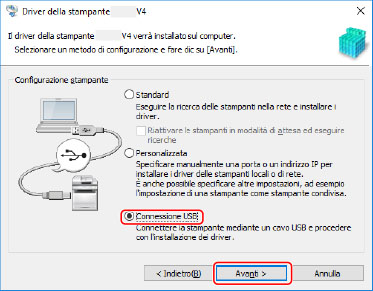
6.
Quando compare la seguente schermata, accendere la periferica → collegare la periferica e il computer con un cavo USB.
[Ignora]: se la connessione mediante USB è corretta, in questa schermata è possibile completare l'installazione senza dover attendere il completamento automatico.
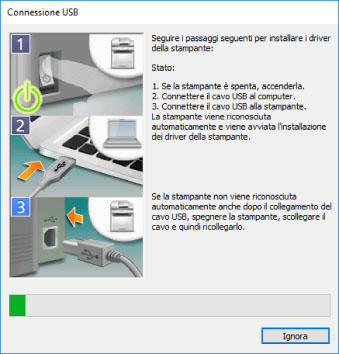
Procedere con l'installazione secondo le istruzioni riportate sullo schermo.
Se l'installazione nella schermata precedente non riesce, fare clic su "Visualizza dettagli" ed effettuare le necessarie operazioni.
Reinstallare il driver dopo aver eseguito la procedura seguente.
(1) Accendere la periferica → collegare la periferica e il computer con un cavo USB.
(2) Visualizzare [Gestione dispositivi].
In Windows 10/Server 2016/Server 2019
Fare clic con il pulsante destro del mouse su [ ] → fare clic su [Gestione dispositivi].
] → fare clic su [Gestione dispositivi].
 ] → fare clic su [Gestione dispositivi].
] → fare clic su [Gestione dispositivi].In Windows 8.1/Server 2012 R2
Visualizzare [Pannello di controllo] > [Hardware e suoni] > [Gestione dispositivi].
(3) Fare clic con il pulsante destro del mouse sul nome della periferica di destinazione da [Altri dispositivi] → fare clic su [Disinstalla dispositivo] o [Disinstalla].
(4) Confermare il nome della periferica.
Canon + <nome modello in uso>
7.
Verificare il messaggio di completamento dell'installazione → fare clic su [Esci].
Inoltre, se necessario, è possibile stampare pagina di prova.